企业寄件如何实现批量下单?
1、打开网页,搜索进入官网,手机号注册登录。
2、点击:【快递寄件】➟【寄件填单】。
首先,编辑寄件信息
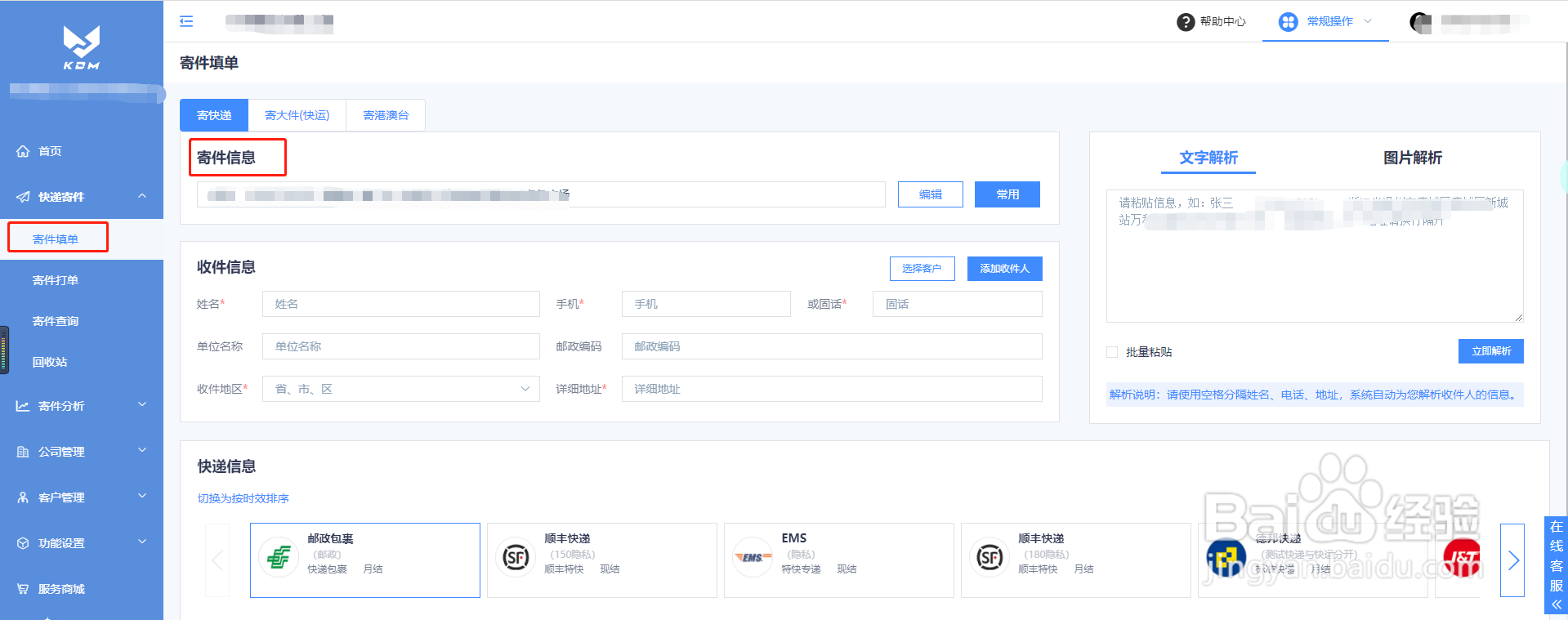
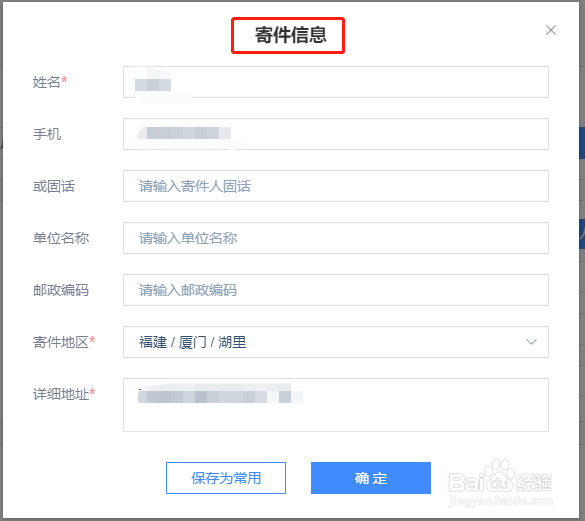
3、然后,批量录入收件信息
在右侧批量粘贴收件信息,或上传图片收件信息,点击【立即解析】,解析成功后,点击【确认】,核对收件信息。
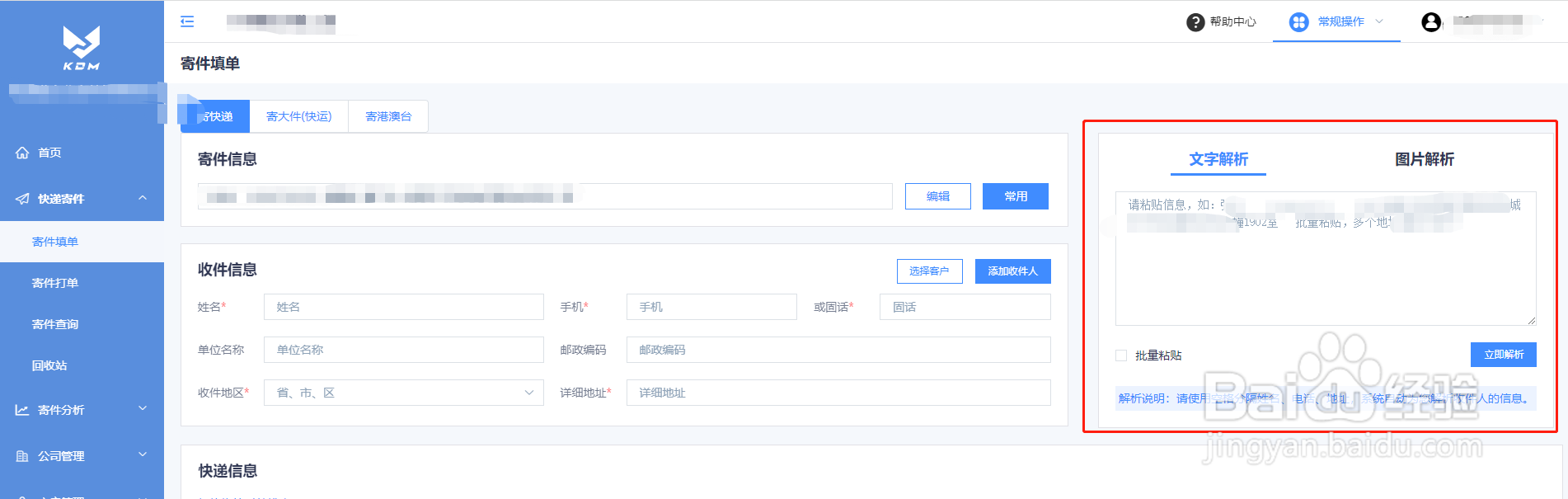
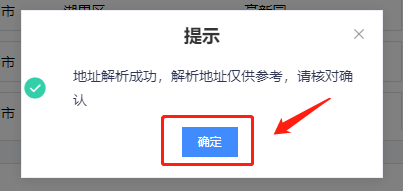
4、核对收件信息:
【继续选择】:可添加已寄过件的客户
【继续添加】:可添加新客户信息
直接点击收件信息:可编辑刚刚批量导入的信息
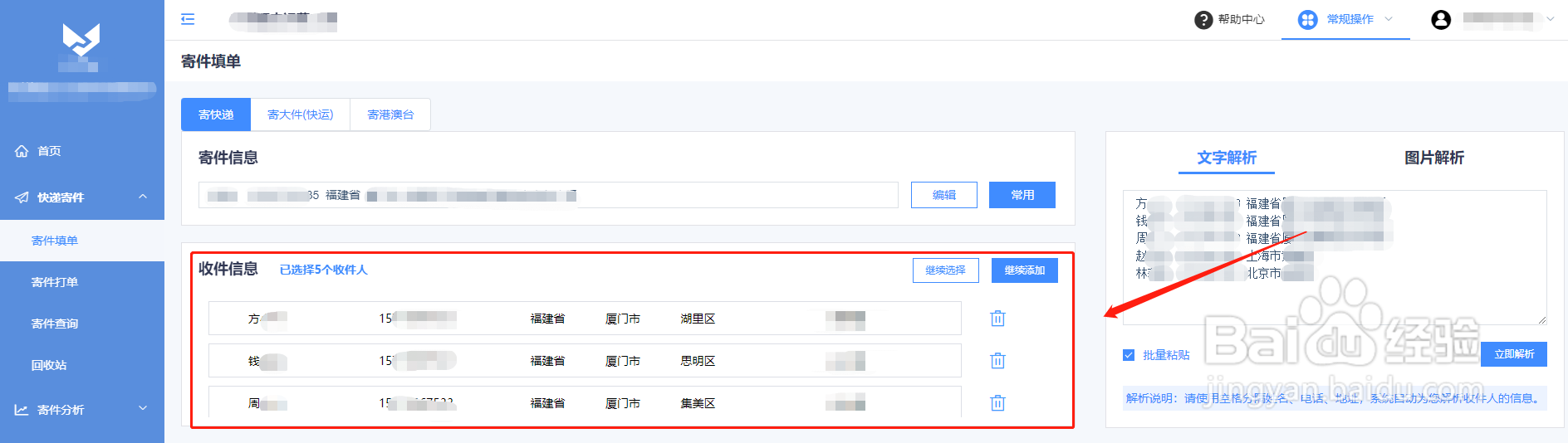


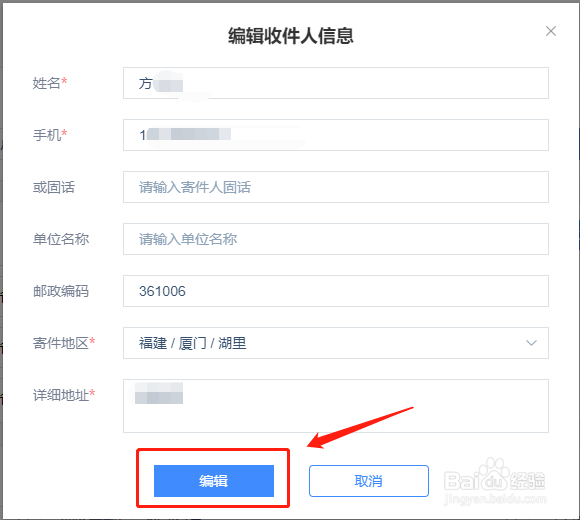
5、其次,编辑快递信息
在下方添加快递信息,
点击【云打印】,可直接打印快递运单
点击【保存寄件】,保存寄件信息

6、最后,打印快递运单
【快递寄件】➟【寄件打单】,点击右侧图标“电子寄件”,可选择【分享单号】进行离线打印,或者【云打印】、【驱动打印】。
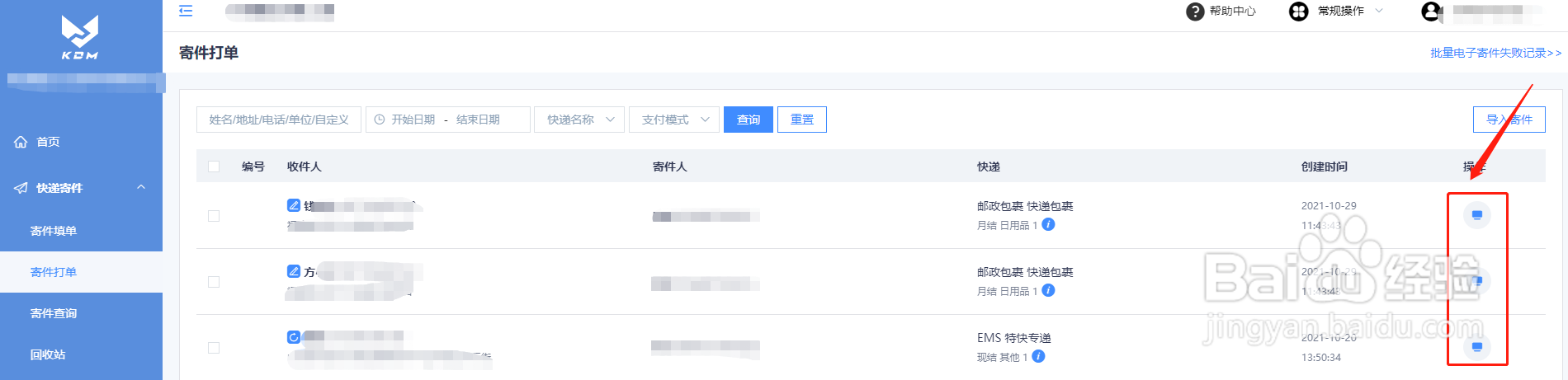

1、点击:【快递寄件】➟【寄件打单】➟右侧【导入寄件】。
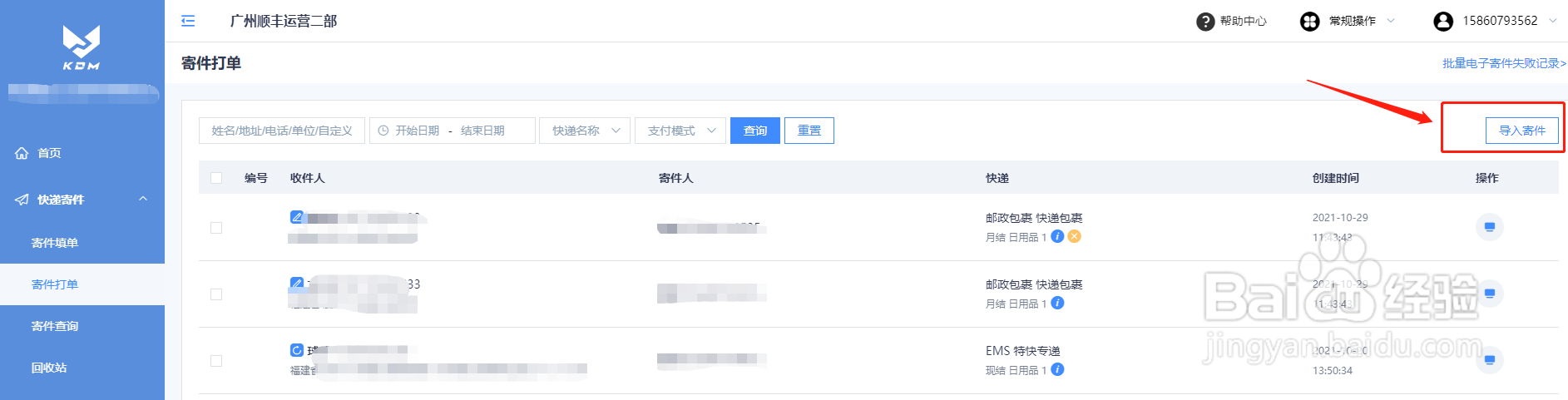
2、首先,
1、点击【选择寄件人】,填写寄件信息
2、点击【选择快递】,设置快递信息
3、下载模板,填写收件人信息,或者收寄件人信息

3、然后上传填写好的信息,导入成功,点击【确认】
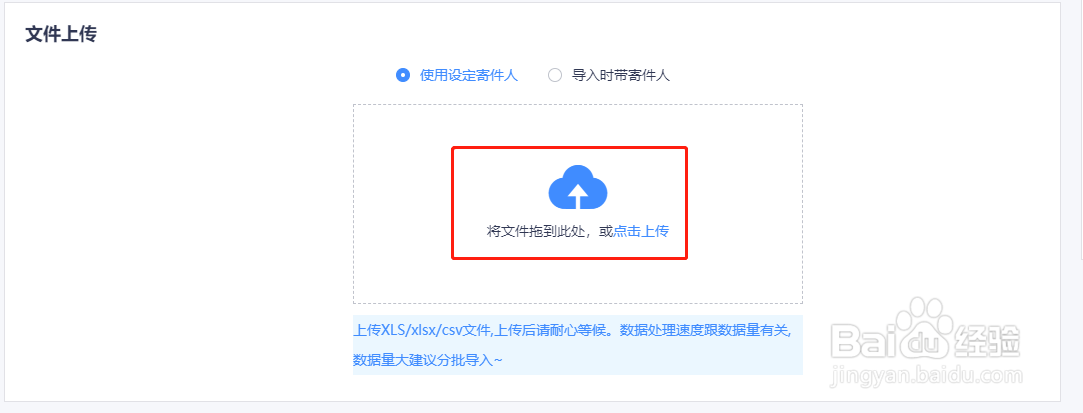

4、批量导入的信息,可在右侧进行编辑或删除
确认无误后,可在下方选择:
【稍后打印】:保存信息,暂不打印
【云打印】:直接打印
【跳转导入寄件】,不保存,返回导入寄件页面
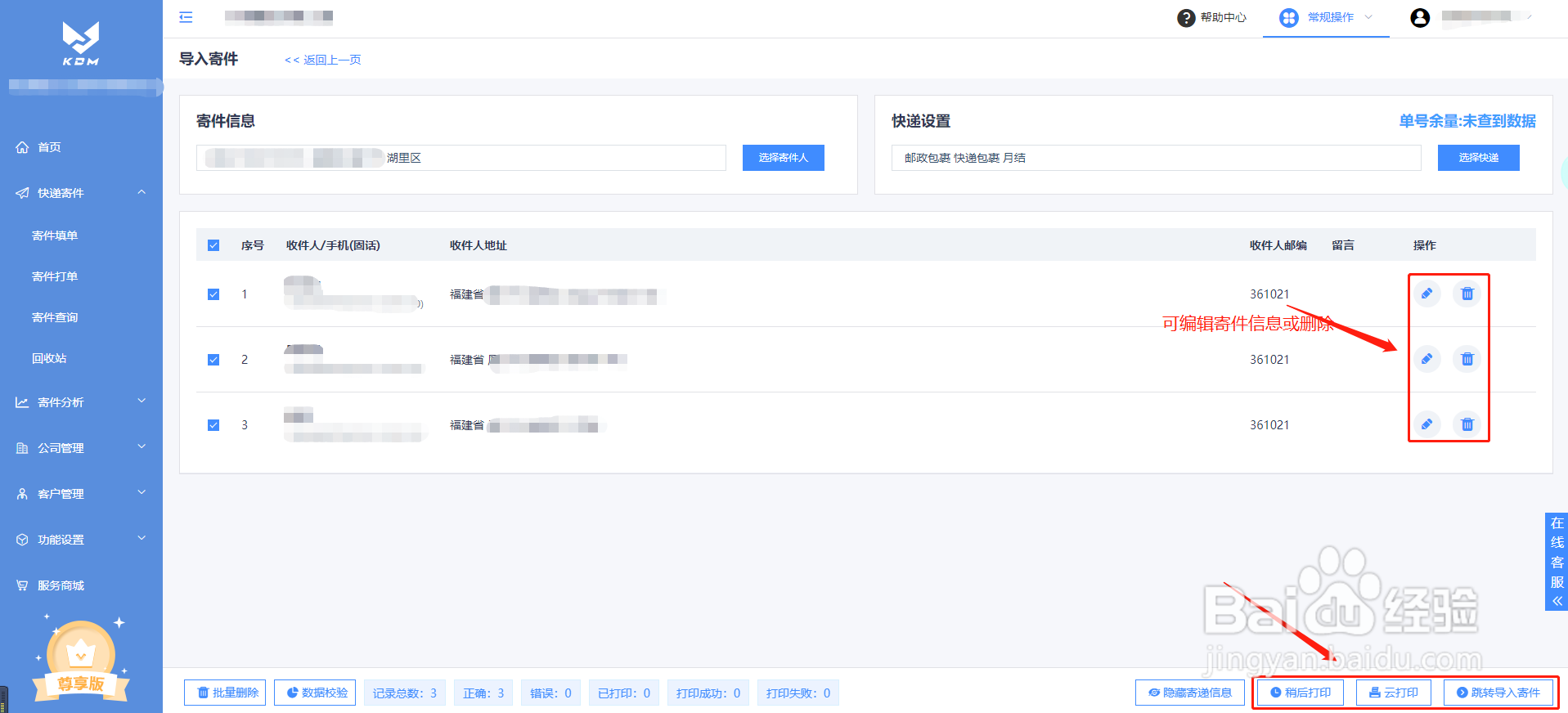
5、点击【云打印】,选择打印机,和打印份数。
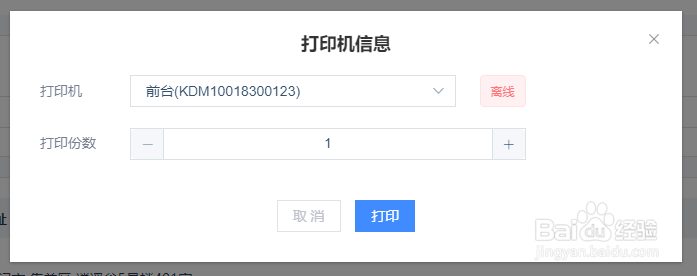
声明:本网站引用、摘录或转载内容仅供网站访问者交流或参考,不代表本站立场,如存在版权或非法内容,请联系站长删除,联系邮箱:site.kefu@qq.com。
阅读量:151
阅读量:102
阅读量:83
阅读量:102
阅读量:97